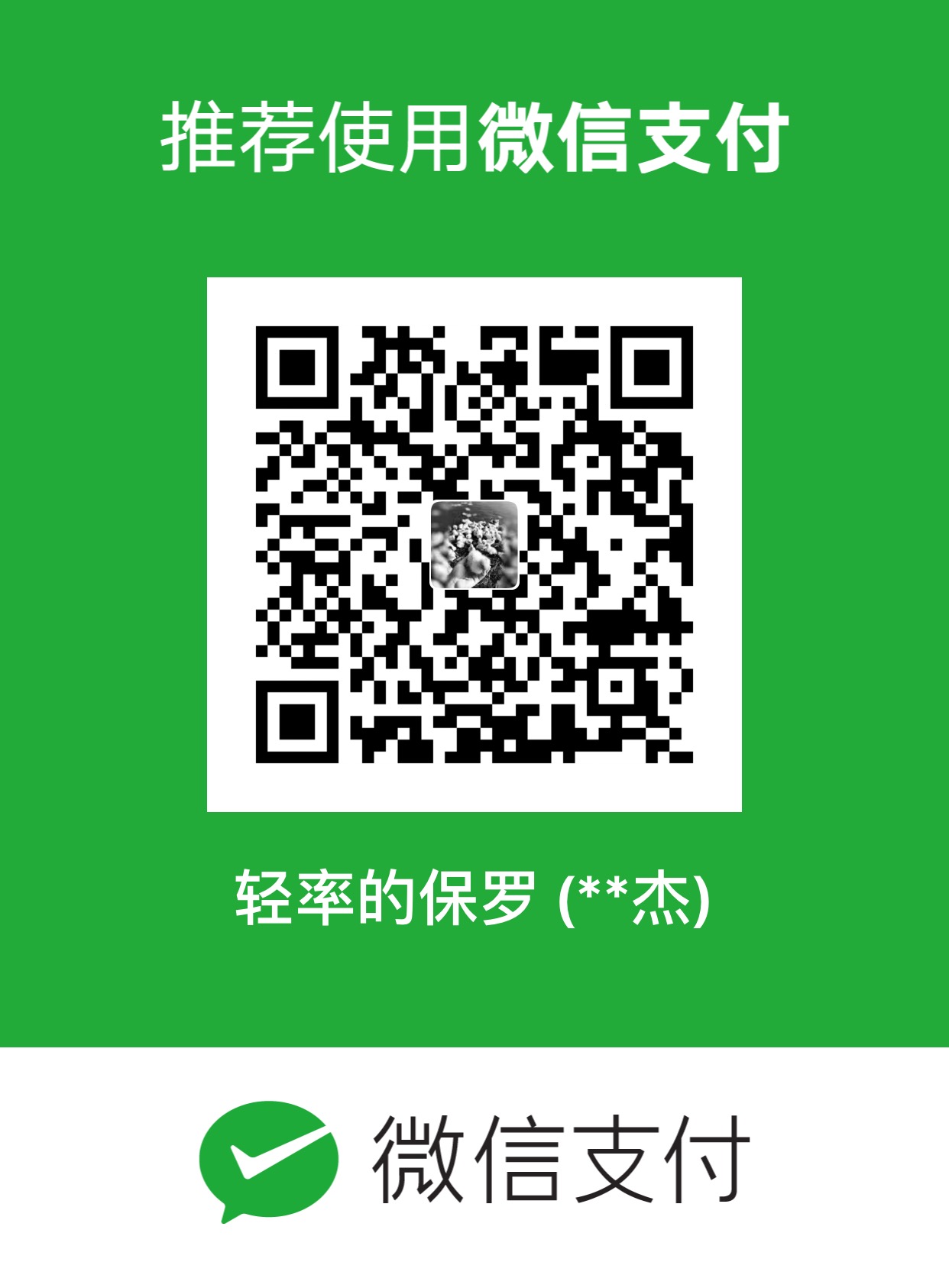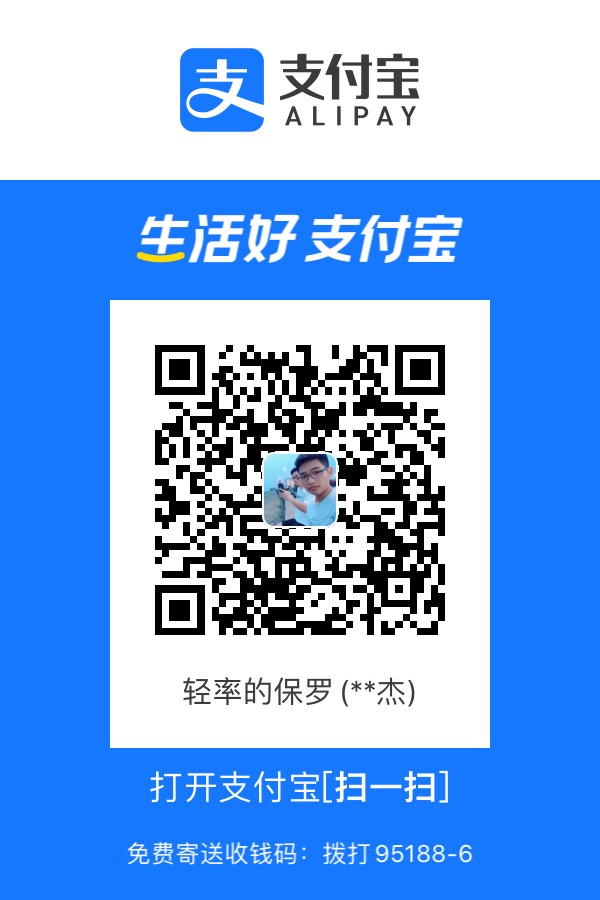当今人们的生活已经越来越离不开手机了,仿佛它已经融入了我们的日常生活中就像我们已经离不开电灯泡一般。手机集娱乐、社交、新闻资讯等功能于一身,确实让人爱不释手。
当你用着各种五花八门的应用程序时,你有没有想过有一天也能自己动手制作一个应用程序,按照自己的想法来设计一个应用程序。比如当手机检测到强烈的太阳光时自动开启手机闪光灯,当手机检测不到光照时就关闭手机闪光灯,把自己伪装成一个太阳能手机。哈哈哈,开个玩笑。对于Android初学者来说,上边那个小案例还是挺难的,路还很远。我们搞点简单的,从”hello world“开始。
你需要准备:一台电脑、良好的网络;
要是你有一部安卓手机(小米、华为、oppo。。。)和一条数据线那就最好了。(电脑端打开,左侧可看到目录)
开发工具AS
目前开发Android应用程序一般都是使用Android Studio,点击这里详细了解Android Studio。
下载
百度直接搜索Android Studio即可看到Android Studio中文社区,进去点击下载按钮即可。或点击这里跳转:传送门
下载速度还是蛮快的。

安装
安装也很简单。傻瓜式安装即可,一直点击”next”下一步。

启动
下边说说第一次使用Android Studio时要注意的地方。若要汉化可以参考这篇文章:传送门。
询问是否要导入配置:
第一次安装这个软件,一般都是没有什么配置需要导入的,这里默认即可,点击OK。

没有检测到Android SDK。我们后边再下载或导入,这里点击“Cancel”取消。
SDK,软件开发工具包。Android SDK,专门用于Android开发的工具包。详细了解:传送门。

来到欢迎页面后,后边一直点击“next”即可。(使用默认配置即可)

看到界面开发工具的配置就差不多要完成了。

配置SDK
点击设置按钮(小齿轮),选择"SDK Manager"SDK管理器

对应工具栏右侧第三个图标(放大镜左侧)

若前边你是一直点“next”进行默认配置,则这里会显示”Android API 30“已经安装了(右侧Installed),我们还需要添加一个低版本的SDK,方便测试。选择好之后点击“Apply”应用,会进行在线下载SDK。


配置AVD
接着可以选择”AVD Manager“,配置安卓虚拟机。AVD = Android Virtual Device,安卓虚拟设备。这里不建议使用AVD,对电脑要求比较高,容易卡死。可以用自己的安卓手机使用数据线连接电脑进行测试或者下载一个模拟器。AVD就不讲怎么配置了,下边会讲讲使用真机测试。

对应工具栏右侧第四个图标(放大镜左侧)

配置JDK
一般Android应用开发都是使用java语言,所以我们还得配置JDK,Java开发工具包。如果你的电脑已经配置好了JDK环境那么可以跳过这一步,若没有则可以参考这篇文章进行相应配置:传送门。
创建应用程序
到这里我们就可以开始创建应用程序了。
在AS中,一个应用程序对应着一个module,module放置在工程project里。一个工程可以有多个module。
新建工程&项目
初次建立工程会默认创建一个项目

选择”Empty Activity”可以理解为空页面

Name将会显示在这个页面的顶部,”Packge name”可以不修改,Language选择java。

点击“Finish”后,会创建工程和项目。初次创建工程,会自动创建一个名为app的项目,在屏幕中间显示“helloworld”字样。
注意看底下框中的“Sync”,若过了很久了还在转圈圈,我们就需要替换一下Gradle镜像资源。可以自己尝试百度解决,也可以参考这篇文章:传送门。

修改镜像地址后记得要重新进入AS(关闭掉旧的下载服务)然后点一下工具栏右侧第五个图标(Sync)

项目构建成功如下图,会默认打开MainActivity.java和activity_main.xml两个文件,还有下边框框中的绿色对勾。

测试
可以使用模拟器也可以使用真机,推荐使用真机进行测试。
用数据线将手机和电脑连接,进入手机的开发者模式打开USB调试、USB安装(不知道怎么打开的可以“机型+开发者模式”百度一下)。此时电脑端AS中的工具栏中会出现你手机型号,点击右侧绿色小三角形就会将应用发送到手机上进行安装。(记得要在手机端点击允许安装)



到这里就结束了,年轻人的第一个安卓应用是不是超级简单(简单到不能再简单了)。
本博客为学习记录和总结,初学Android内容上有不足之处还请理解